安装Vetur或Volar插件即可实现Vue高亮,推荐Vetur功能全面,Volar性能更优;搭配One Dark Pro等主题提升视觉体验,并可通过自定义代码片段提高开发效率。
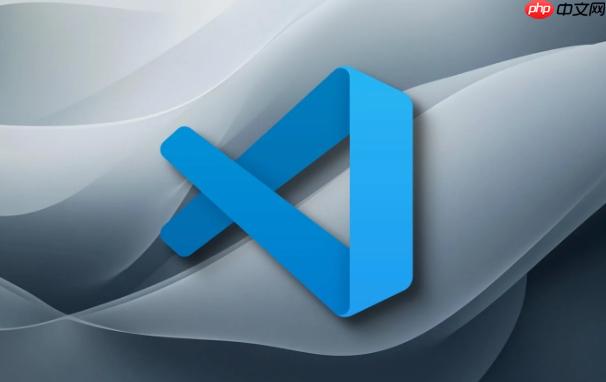
VSCode想要Vue高亮,其实很简单,装个插件就行。
VSCode实现Vue语法高亮与色彩主题设置,主要靠的就是插件。接下来细说。
Vetur插件:Vue开发者的瑞士军刀
Vetur这玩意儿,简直是Vue开发者的标配。它不光能搞定语法高亮,还能提供代码补全、错误检查、格式化等等一系列功能。装了它,你的VSCode立马就能理解Vue文件里的各种奇奇怪怪的语法,让代码看起来清晰多了。
立即学习“前端免费学习笔记(深入)”;
安装Vetur的步骤也很简单:打开VSCode,点开左侧的扩展商店图标,搜索"Vetur",然后点击安装就完事儿了。装完之后,重启一下VSCode,就能看到效果了。
如果装了Vetur之后,发现Vue文件的高亮还是不对劲,那可能是你的VSCode没正确识别Vue文件类型。这时候,你可以手动设置一下:打开Vue文件,点击VSCode右下角的语言模式(一般显示的是"纯文本"或者其他语言),然后选择"Vue"。
色彩主题:让你的代码更养眼
光有语法高亮还不够,一个好看的色彩主题也能提升开发效率。VSCode自带了一些主题,但如果你觉得不够个性,也可以安装第三方主题。
在扩展商店里搜索"theme",就能找到一大堆主题。我个人比较喜欢One Dark Pro,这个主题颜色搭配比较舒服,长时间看代码眼睛也不容易疲劳。
安装主题的步骤和安装插件差不多,搜索到主题后点击安装,然后在VSCode的设置里选择这个主题就行了。
如何解决Vetur插件导致的卡顿问题?
Vetur虽然好用,但有时候也会出现卡顿的问题,尤其是在大型Vue项目里。这主要是因为Vetur的功能太多,占用资源比较多。
解决卡顿问题,可以尝试以下几个方法:
Vue Language Features (Volar) 是什么,它和Vetur有什么区别?
Vue Language Features (Volar) 是一个由Vue官方团队维护的VSCode插件,旨在提供更高效、更稳定的Vue开发体验。它与Vetur的主要区别在于底层实现方式。Volar基于Language Server Protocol (LSP) 构建,而Vetur则不是。LSP允许编辑器和语言服务器之间进行更高效的通信,从而提高性能和稳定性。
简单来说,Volar通常比Vetur更快、更流畅,尤其是在处理大型Vue项目时。此外,Volar对TypeScript的支持也更好,如果你使用TypeScript开发Vue项目,那么Volar可能更适合你。
但Vetur也有它的优点,比如它提供了更多的功能,比如模板校验、代码片段等等。所以,选择哪个插件取决于你的个人需求和偏好。
如何自定义VSCode的Vue代码片段?
代码片段可以大大提高开发效率,尤其是在编写重复性代码时。VSCode允许你自定义代码片段,你可以根据自己的需求创建一些常用的Vue代码片段。
创建自定义代码片段的步骤如下:
代码片段的格式如下:
{
"Vue Template": {
"prefix": "vtemplate",
"body": [
"<template>",
" <div>",
" <!-- Your content here -->",
" </div>",
"</template>",
"",
"<script>",
"export default {",
" name: '${1:ComponentName}',",
" data() {",
" return {",
" ${2:data}: null",
" }",
" },",
" methods: {",
" ${3:method}() {",
" // Your code here",
" }",
" }",
"}",
"</script>",
"",
"<style scoped>",
"",
"</style>"
],
"description": "Vue template with script and style"
}
}"Vue Template"
"prefix"
"body"
"description"
${1:ComponentName}${2:data}${3:method}保存"vue.json"文件后,你就可以在Vue文件中使用你的自定义代码片段了。比如,输入"vtemplate",然后按Tab键,就会自动生成一个Vue模板。
总而言之,VSCode的Vue高亮主要靠插件,Vetur和Volar都是不错的选择。搭配一个好看的主题和自定义代码片段,你的Vue开发效率就能更上一层楼。
以上就是VSCode怎么让Vue高亮_VSCode实现Vue语法高亮与色彩主题设置教程的详细内容,更多请关注php中文网其它相关文章!

每个人都需要一台速度更快、更稳定的 PC。随着时间的推移,垃圾文件、旧注册表数据和不必要的后台进程会占用资源并降低性能。幸运的是,许多工具可以让 Windows 保持平稳运行。




Copyright 2014-2025 https://www.php.cn/ All Rights Reserved | php.cn | 湘ICP备2023035733号